Avec les dernières avancées, Apple Watch propose désormais des téléchargements directs d’applications Spotify. Les abonnés Premium peuvent facilement télécharger des albums et des listes de lecture pour une écoute hors ligne. Mais même si vous n'êtes pas un utilisateur Premium, il existe des méthodes tierces pour synchroniser les listes de lecture Spotify avec votre Apple Watch. Ce guide explorera ces options, améliorant ainsi votre expérience musicale en déplacement. Maintenant, apprenons à télécharger des listes de lecture Spotify vers Apple Watch en 2 méthodes, étape par étape.
Méthode 1. Téléchargez la liste de lecture Spotify sur Apple Watch sans Premium
Les téléchargeurs Spotify tiers fiables sont votre meilleure solution si vous n'êtes pas abonné à Spotify mais que vous souhaitez tout de même ajouter des listes de lecture Spotify à votre Apple Watch pour une écoute hors ligne. Avec leur capacité à supprimer Spotify DRM, vous pouvez facilement synchroniser Spotify avec votre Apple Watch.
Convertisseur de musique Spotify MuConvert est un téléchargeur Spotify fiable que vous pouvez consulter. Ce logiciel le mieux noté jouit d'une excellente réputation qui vous permet de télécharger Spotify sur Apple Watch au format MP3 et d'autres formats hautement compatibles. De cette manière, toutes les sources musicales Spotify que vous pouvez enregistrer avec la meilleure qualité sur votre Apple Watch, qu'il s'agisse de listes de lecture ou de singles préférés. Mieux encore, ce programme à part entière permet à chaque fan de Spotify de l'utiliser quel que soit son abonnement. C'est-à-dire que vous pouvez télécharger gratuitement Spotify sur Apple Watch.
- Qualité CD – Offrez la meilleure écoute de 320 kbps et 48 kHz aussi claire qu’une cloche.
- Diverses sorties – Convertissez la musique Spotify en MP3, M4A, WAV, AIFF, ALAC et FLAC.
- Taux de flash 35X – Ne prenez pas le temps de télécharger par lots l’intégralité de la playlist à la vitesse 35X.
- Gestion facile – Catégorisez les chansons avant de les télécharger et conservez toutes les métadonnées.
- Endroit tout-en-un – Recherchez, téléchargez et écoutez vos chansons Spotify préférées dans l'application.
Télécharger les listes de lecture Spotify en MP3
Cette aide géniale peut télécharger de manière sélective ce que vous aimez depuis Spotify en quelques étapes simples. Maintenant, découvrez comment cela fonctionne ci-dessous.
Étape 1. Ouvrez MuConvert Spotify Music Converter et connectez-vous au lecteur Web
Lorsque vous avez installé MuConvert Spotify Music Converter sur votre Windows ou Mac, ouvrez le logiciel, puis accédez à l'écran d'accueil du lecteur Web Spotify intégré. Ensuite, vous devez cliquer sur le «SE CONNECTER" dans le coin supérieur droit pour vous connecter en utilisant votre propre compte Spotify.

Étape 2. Rechercher des listes de lecture Spotify et ajouter pour convertir
Une fois connecté à Spotify Web Player, vous pouvez rechercher directement les listes de lecture Spotify que vous souhaitez télécharger sur Apple Watch, puis les faire glisser vers le bouton « + » pour les ajouter à convertir. Vous pouvez ajouter plusieurs listes de lecture Spotify à la fois.

Étape 3. Sélectionnez le format de sortie pour télécharger la liste de lecture Spotify sur Apple Watch
Après avoir ajouté les listes de lecture Spotify à convertir, vous devez sélectionner un format de sortie pour les télécharger immédiatement. Allez simplement dans le "Convertir tous les fichiers en» en haut à droite. Il est recommandé de sélectionner le format MP3 car il peut être pris en charge par la plupart des appareils, y compris l'Apple Watch.

Si vous souhaitez modifier d'autres paramètres tels que le SampleRate et le Bitrate, vous pouvez ouvrir le "Préférences» en sélectionnant «Menu" option. Sous le "Avancé", vous pouvez les ajuster librement comme vous le souhaitez.

Étape 4. Téléchargez les listes de lecture Spotify sur MP3
Lorsque vous avez défini les options de sortie, il ne vous reste plus qu'à cliquer sur le bouton "Convertir tout" et MuConvert commencera à télécharger les listes de lecture Spotify au format MP3 pour vous. Cela ne prendra pas un instant pour terminer.

Transférer les listes de lecture Spotify vers Apple Watch
Après avoir télécharger des chansons Spotify sans protections DRM, veuillez suivre les instructions ci-dessous pour transférer les téléchargements sur votre Apple Watch pour une écoute hors ligne.
Étape 1 : Une fois le téléchargement des listes de lecture Spotify terminé, accédez à «Fini» et accédez aux chansons téléchargées en cliquant sur le bouton «Afficher le fichier de sortie" bouton. Ensuite, le dossier de sortie sera ouvert et vous pourrez y trouver les listes de lecture Spotify téléchargées qui y sont enregistrées.

Étape 2 : Maintenant, connectez votre iPhone à l'ordinateur à l'aide d'un câble USB. Ensuite, ouvrez iTunes et transférer de la musique Spotify vers iTunes. Cette étape s’accompagne de votre iPhone en allant dans «Musique">"Synchroniser la musique">"Sync" .
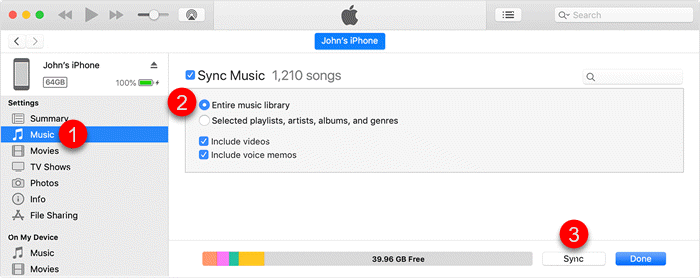
Étape 3 : Une fois les listes de lecture ajoutées à votre iPhone, connectez l'appareil à votre Apple Watch via la fonction Bluetooth. Après cela, ouvrez le "Montres» sur votre iPhone et sélectionnez «Musique« . Ici, il vous suffit de choisir le «Ajouter de la musique" et ajoutez Spotify à Apple Watch.
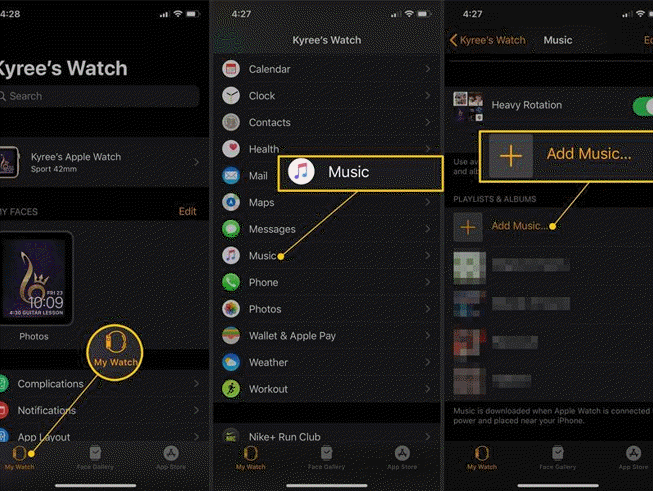
Enfin, les playlists Spotify sont ajoutées à votre Apple Watch, vous pouvez les retrouver directement sur votre montre et profiter de la lecture hors ligne sans votre iPhone !
Méthode 2. Téléchargez la liste de lecture Spotify sur Apple Watch via un compte Premium
C'est un jeu d'enfant pour les abonnés Spotify Premium de télécharger directement les listes de lecture Spotify sur Apple Watch. De plus, il existe deux façons d'obtenir l'application Spotify et de télécharger la playlist Spotify sur votre montre. Vous pouvez choisir une méthode préférée pour commencer.
Notez que les abonnés Spotify Premium ne peuvent télécharger que toutes les chansons des mêmes listes de lecture en même temps, et vous pouvez opter pour Convertisseur de musique Spotify MuConvert si vous souhaitez uniquement enregistrer des chansons individuelles pour une lecture hors ligne.
Comment obtenir Spotify sur Apple Watch
Avant de commencer à installer l'application Spotify sur votre Apple Watch, vous devez vous assurer que vous remplissez les conditions suivantes.
- Un compte Spotify Premium actif.
- Apple Watch Series 3 ou version ultérieure avec watchOS 7.0 ou version ultérieure.
- Un casque/haut-parleur connecté à l'Apple Watch via Bluetooth.
- Une connexion Wi-Fi ou des données mobiles sont disponibles.
Installez Spotify depuis l'Apple Watch Store
L'application Spotify est désormais disponible sur l'App Store watchOS, et voici comment l'obtenir Spotify sur Apple Watch.
Étape 1 : Appuyez sur le "App Store"Pour l'ouvrir.
Étape 2 : Entrez Spotify et appuyez sur « Rechercher ».
Étape 3 : Ensuite, appuyez sur le "Télécharger'icône.
Étape 4 : Attendez que l'icône devienne le "OUVERT"Bouton.
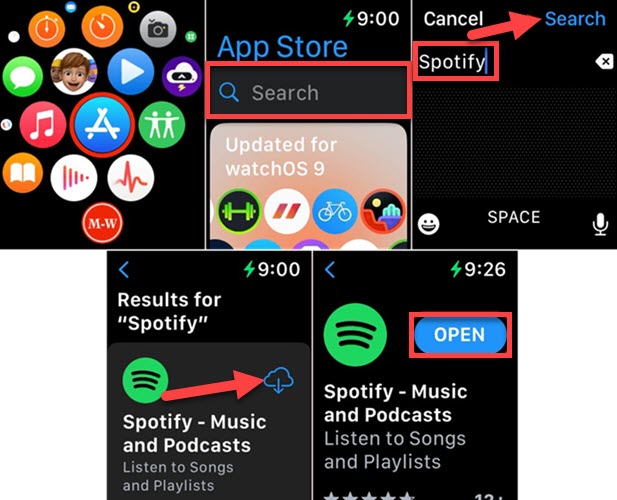
Téléchargez Spotify sur Apple Watch avec iPhone
En plus de télécharger directement sur l'Apple Watch, vous pouvez également télécharger Spotify sur Apple Watch directement sur votre iPhone.
Étape 1 : Ouvrez le "Montres” sur votre iPhone.
Étape 2 : Faites défiler le téléchargement jusqu'à "APPLICATIONS DISPONIBLES» pour retrouver Spotify.
Étape 3 : Appuyez sur le bouton "INSTALLER" Bouton pour télécharger Spotify sur Apple Watch.
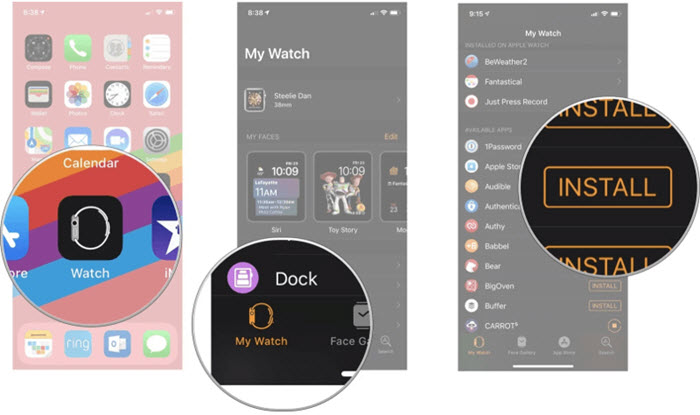
Comment télécharger la liste de lecture Spotify sur Apple Watch
En outre, vous avez le choix entre deux manières de télécharger des listes de lecture Spotify sur Apple Watch. Vous voudrez peut-être les comprendre ci-dessous.
Téléchargez les listes de lecture Spotify sur Apple Watch
Étape 1 : Ouvrez l'application Spotify sur votre Apple Watch.
Étape 2 : Connectez-vous à votre compte Spotify Premium.
Étape 3 : Sélectionnez la playlist ou l'album souhaité sur Spotify.
Étape 4 : Appuyez sur le "Télécharger" et attendez qu'il devienne vert une fois terminé.
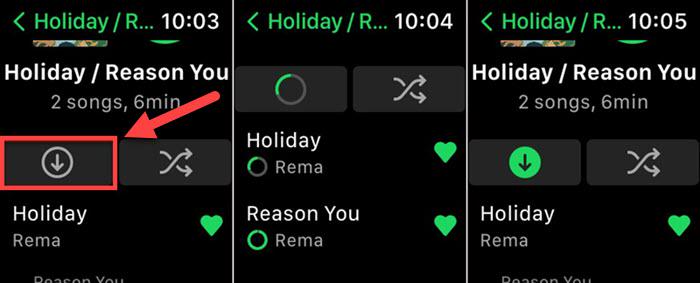
Télécharger des listes de lecture Spotify depuis iPhone
Étape 1 : Maintenant, ouvrez l'application Spotify sur votre iPhone.
Étape 2 : Recherchez les listes de lecture Spotify que vous souhaitez télécharger, puis ouvrez la liste de lecture.
Étape 3 : Maintenant, appuyez sur l'icône à trois points et sélectionnez le "Télécharger sur Apple Watch" pour enregistrer immédiatement la liste de lecture Spotify hors ligne sur Apple Watch.
Étape 4 : Lorsqu'une icône verte apparaît maintenant, cela signifie que votre liste de lecture Spotify a été téléchargée avec succès.
Étape 5 : Vous pouvez maintenant ouvrir l'application Spotify sur votre Apple Watch. Accédez à votre bibliothèque et trouvez-la dans «Télécharger» pour lire hors ligne !
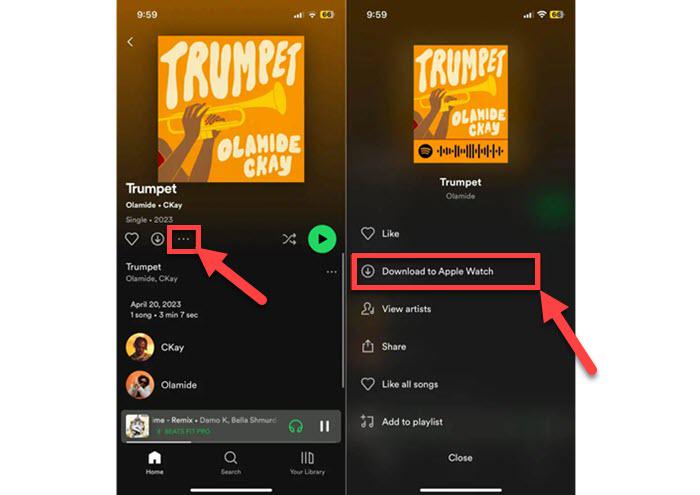
FAQ sur le téléchargement de listes de lecture Spotify sur Apple Watch
Pourquoi mes listes de lecture Spotify ne sont-elles pas téléchargées sur Apple Watch ?
Si vous rencontrez une liste de lecture Spotify qui ne se télécharge pas sur l'Apple Watch, il existe plusieurs raisons possibles pour lesquelles vous devez la vérifier.
- Problèmes d'application : L'application Spotify est obsolète ou présente une panne temporaire.
- Problèmes de logiciel : La version watchOS ou iOS doit être mise à jour vers la dernière version.
- Problèmes de compte: Vérifiez si vous êtes connecté à un compte Spotify avec un abonnement actif.
- Problèmes de paramètres : Vérifiez si le mode avion est activé sur votre montre ou votre iPhone et s'il est connecté à une connexion Wi-Fi ou cellulaire fonctionnelle.
- Problèmes de DRM : Vérifiez si les téléchargements de Spotify sont toujours disponibles.
Pour éviter ce problème, Convertisseur de musique Spotify MuConvert est un moyen préférable de télécharger des chansons, des albums et des listes de lecture Spotify sans Premium. De plus, comme il peut supprimer les protections DRM, les téléchargements seront toujours disponibles même si les chansons originales sont supprimées ou supprimées par Spotify.
Y a-t-il une limite sur les playlists Spotify sur Apple Watch ?
Oui, Spotify permet aux auditeurs de télécharger jusqu'à 100 téléchargements par liste de lecture d'une durée totale allant jusqu'à 10 heures en fonction du modèle de votre montre, de la mémoire de votre appareil et de la capacité de stockage.
Conclusion
Après avoir parcouru l'intégralité de l'article, vous devez savoir comment télécharger des listes de lecture Spotify sur Apple Watch avec ou sans Premium. Tout simplement, Convertisseur de musique Spotify MuConvert est sans aucun doute le meilleur moyen de télécharger toutes vos chansons Spotify préférées sans Premium et de profiter d'une écoute hors ligne haute résolution n'importe où et à tout moment, sans parler de l'Apple Watch. Mieux encore, votre bibliothèque musicale personnelle est toujours disponible et peut être partagée gratuitement.
Convertir Spotify Music en MP3 en 320kbps
Faites glisser et déposez pour convertir facilement les chansons, albums, listes de lecture et podcasts Spotify en MP3.











